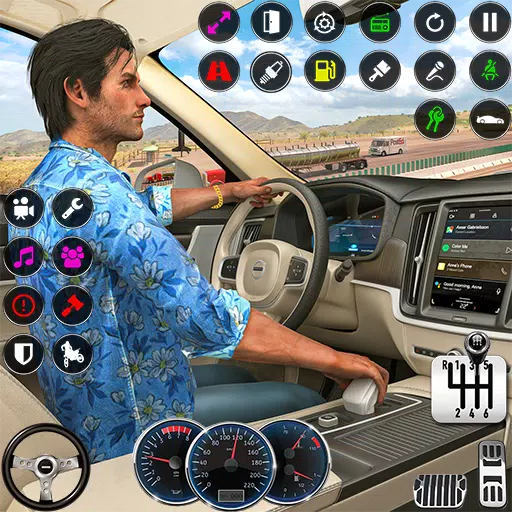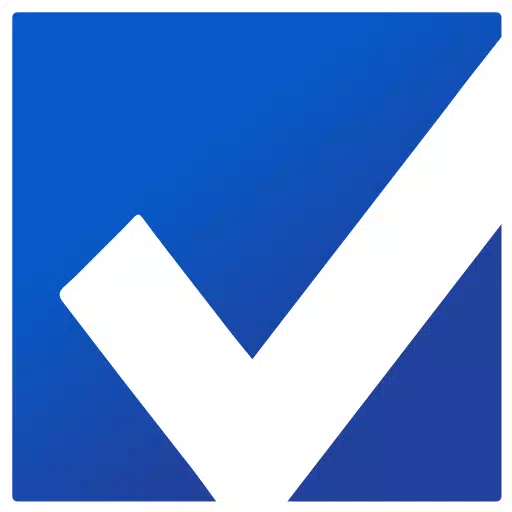Ang kalaliman ng Minecraft: Ang desperasyon sa pagrehistro ng First Account
Kahit na matapos ang maraming taon, ang Minecraft ay nananatiling pinuno sa mga laro ng sandbox. Sa walang katapusang mga paglalakbay, dynamic na henerasyon ng mundo, at matatag na suporta ng Multiplayer, nag -aalok ito ng walang hanggan na mga paraan para sa pagkamalikhain. Galugarin natin ang mga paunang hakbang upang simulan ang iyong pakikipagsapalaran sa Minecraft.
Talahanayan ng mga nilalaman
- Lumilikha ng isang Minecraft Account
- Paano simulan ang iyong paglalakbay
- PC (Windows, MacOS, Linux)
- Xbox at PlayStation
- Mga Mobile Device (iOS, Android)
- Paano Lumabas sa Minecraft
Lumilikha ng isang Minecraft Account
Upang sumisid sa Minecraft, kakailanganin mo ang isang account sa Microsoft para sa pag -login. Tumungo sa opisyal na website ng Minecraft, at hanapin ang pindutan ng "Mag -sign In" sa kanang tuktok na sulok. I -click ito upang buksan ang window ng pahintulot, pagkatapos ay pumili upang lumikha ng isang bagong account.
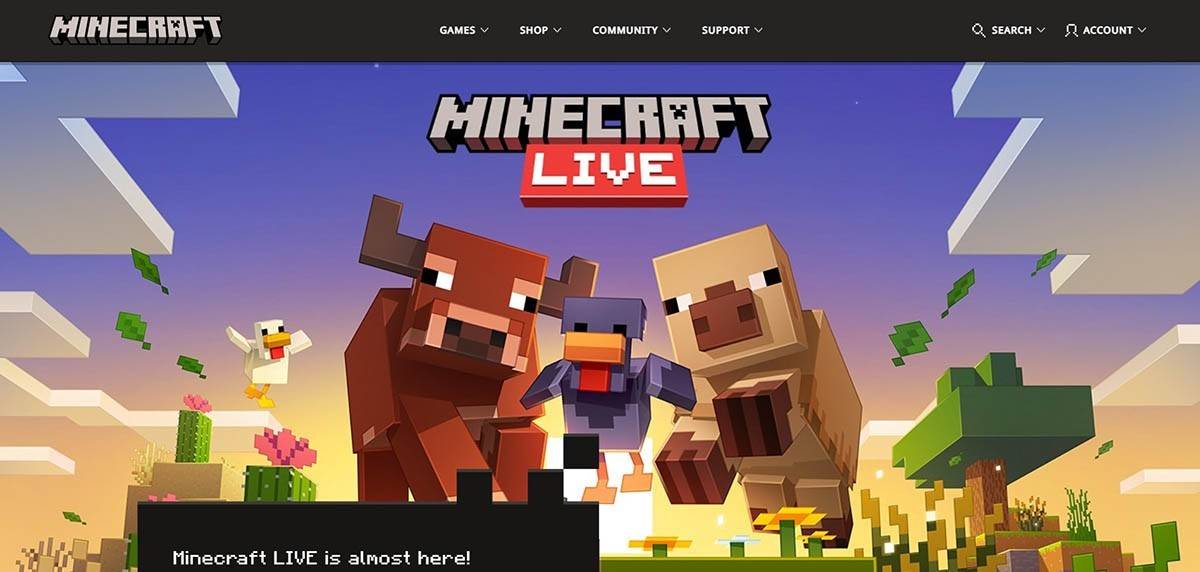 Larawan: Minecraft.net
Larawan: Minecraft.net
Ipasok ang iyong email address at magtakda ng isang malakas na password para sa iyong Minecraft account. Pumili ng isang natatanging username; Kung kinuha ito, ang sistema ay magmumungkahi ng mga kahalili.
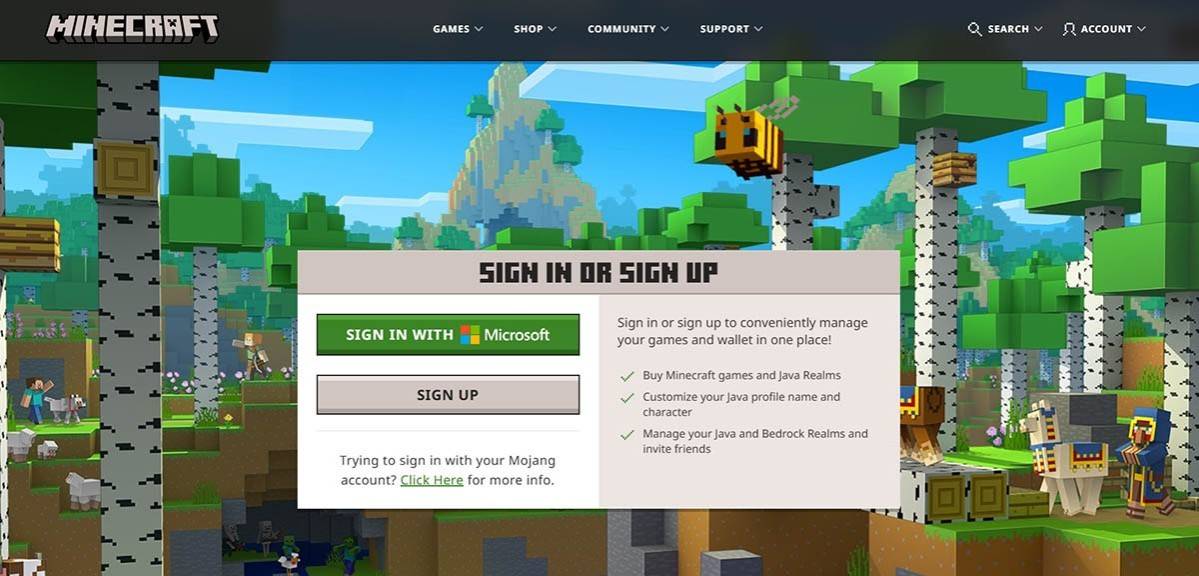 Larawan: Minecraft.net
Larawan: Minecraft.net
Matapos i -set up ang iyong account, i -verify ang iyong email sa pamamagitan ng pagpasok sa code na ipinadala sa iyo. Kung ang email ay hindi dumating kaagad, suriin ang iyong "spam" folder. Kapag na -verify, ang iyong profile ay naka -link sa iyong Microsoft account, at maaari kang magpatuloy upang bilhin ang laro kung wala ka pa. Piliin ang iyong ginustong bersyon mula sa tindahan sa website at sundin ang mga senyas upang makumpleto ang iyong pagbili.
Paano simulan ang iyong paglalakbay
PC (Windows, MacOS, Linux)
Sa PC, mayroon kang dalawang pangunahing pagpipilian: edisyon ng Java at edisyon ng bedrock. Ang Java Edition ay katugma sa Windows, MacOS, at Linux at maaaring ma -download mula sa opisyal na website ng Minecraft. Matapos i -install ang launcher, mag -log in gamit ang iyong Microsoft o Mojang account at piliin ang iyong bersyon ng laro.
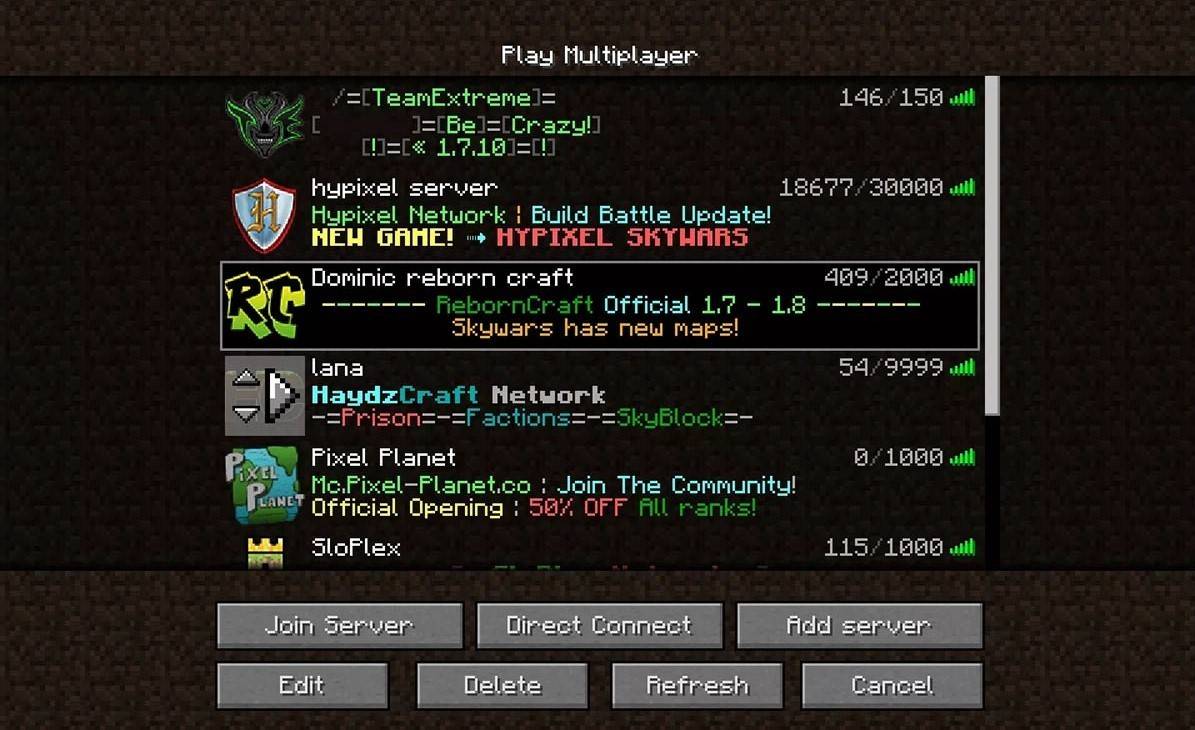 Larawan: aiophotoz.com
Larawan: aiophotoz.com
Sa iyong unang paglulunsad, makakakita ka ng isang window ng pahintulot. Ipasok ang iyong mga kredensyal sa Microsoft Account upang mag -log in. Para sa pag -play ng solo, i -click ang "Lumikha ng Bagong Mundo" at piliin ang iyong mode ng laro: "kaligtasan" para sa klasikong hamon o "malikhaing" para sa walang limitasyong mga mapagkukunan.
Para sa Multiplayer, mag -navigate sa seksyong "Play" sa pangunahing menu, pagkatapos ay sa tab na "Server". Maaari kang sumali sa isang pampublikong server o magpasok ng IP address ng isang pribadong server kung inanyayahan. Upang makipaglaro sa mga kaibigan sa parehong mundo, lumikha o mag -load ng isang mundo, pagkatapos ay paganahin ang Multiplayer sa mga setting.
Xbox at PlayStation
Sa Xbox Consoles (Xbox 360, Xbox One, Xbox Series X/S), I -download ang Minecraft mula sa Microsoft Store. Ilunsad ang laro mula sa home screen ng iyong console at mag -log in gamit ang iyong Microsoft account upang mai -sync ang mga nakamit at pagbili.
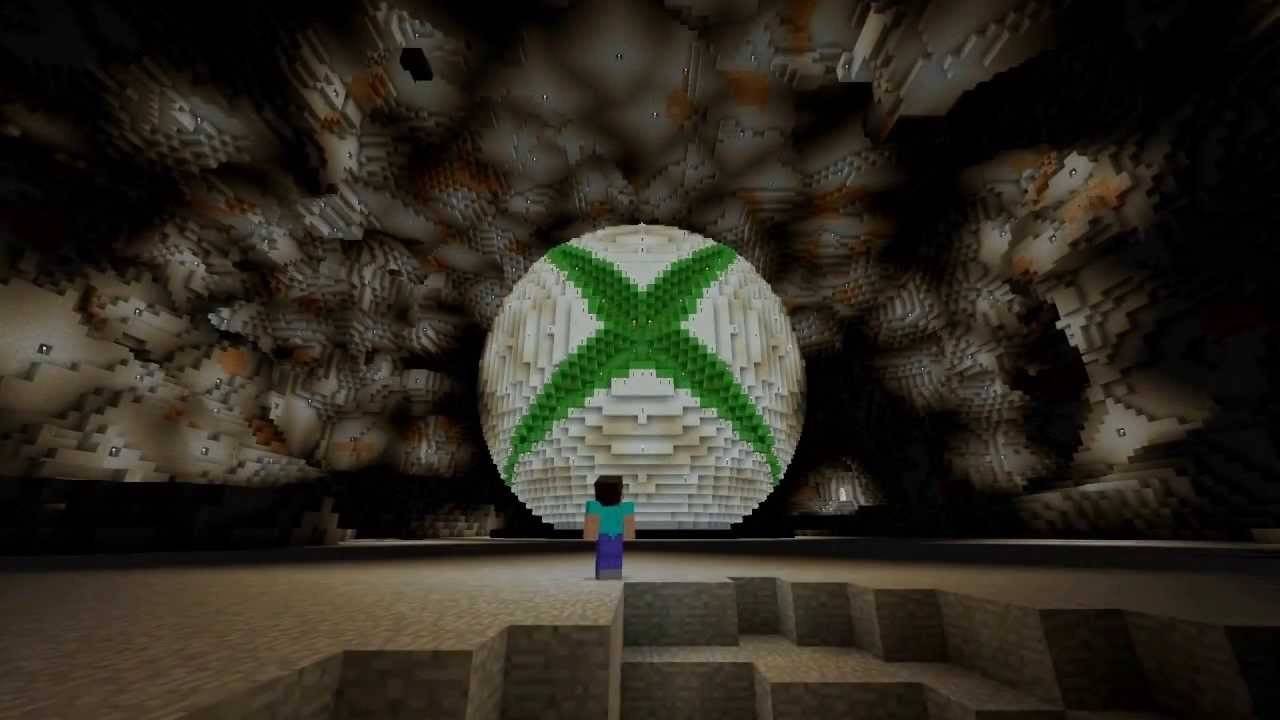 Larawan: YouTube.com
Larawan: YouTube.com
Para sa mga gumagamit ng PlayStation (PS3, PS4, PS5), bumili at mag -download ng Minecraft mula sa PlayStation Store. Ilunsad ito mula sa home screen at mag-log in gamit ang iyong Microsoft account para sa cross-platform play.
Mga Mobile Device (iOS, Android)
I -download ang Minecraft mula sa App Store para sa iOS o Google Play para sa Android. Pagkatapos ng pag-install, mag-log in gamit ang iyong Microsoft account upang ma-access ang play-platform play.
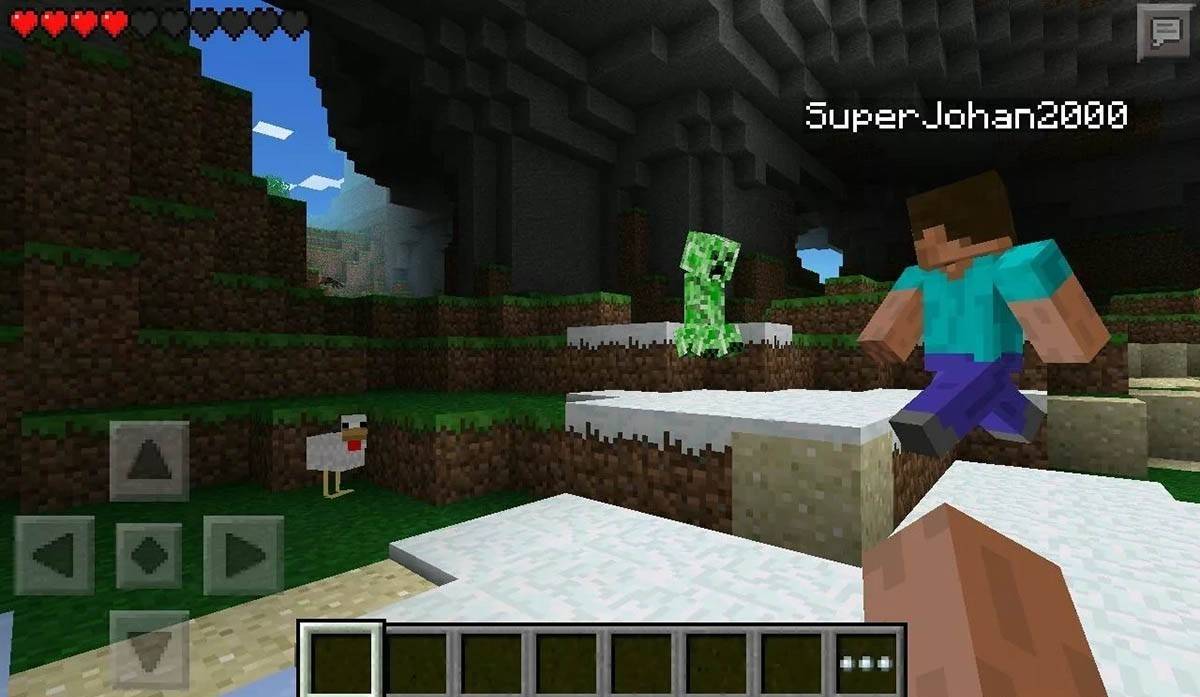 Larawan: imbakan.googleapis.com
Larawan: imbakan.googleapis.com
Tandaan na sinusuportahan ng Bedrock Edition ang pag-play ng cross-platform sa lahat ng nabanggit na mga aparato, na nagpapahintulot sa mga walang karanasan na Multiplayer. Ang edisyon ng Java, gayunpaman, ay limitado sa PC at hindi sumusuporta sa paglalaro ng cross-platform.
Paano Lumabas sa Minecraft
Upang lumabas sa Minecraft, gamitin ang menu ng in-game. Sa PC, pindutin ang key ng ESC upang buksan ang menu at piliin ang "I -save at Tumigil" upang bumalik sa pangunahing menu. Isara ang programa upang ganap na lumabas.
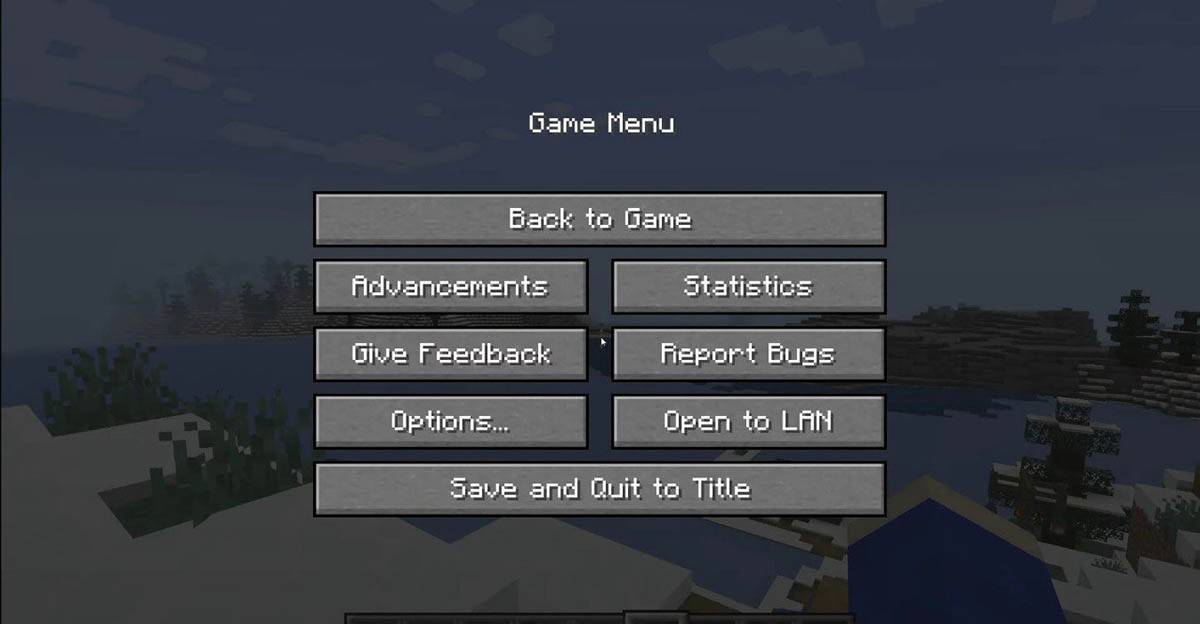 Larawan: tlauncher.org
Larawan: tlauncher.org
Sa mga console, i -access ang menu ng i -pause gamit ang itinalagang pindutan ng Gamepad at piliin ang "I -save at Tumigil." Upang ganap na isara ang laro, gamitin ang pindutan ng "Home" ng console, i -highlight ang Minecraft, at piliin ang pagpipilian sa exit.
Sa mga mobile device, hanapin ang pindutan ng "I -save at Huminto" sa menu ng laro. Upang ganap na isara ang app, gamitin ang menu ng system ng iyong aparato. Sa Android, mag-swipe mula sa ibaba upang isara ang tumatakbo na mga app, at sa iOS, i-double-pindutin ang pindutan ng "Home" o mag-swipe upang isara ang app.
Ngayon na pamilyar ka sa mga pangunahing kaalaman, tamasahin ang iyong paglalakbay sa Minecraft sa anumang aparato, at tuklasin ang mga bagong pakikipagsapalaran sa parehong mga mode ng solo at kooperatiba sa loob ng malawak na blocky na mundo.
-
1

Pag -anunsyo ng paglabas ng Bazaar: Petsa at oras na ipinakita
Feb 02,2025
-
2

Panayam ni Andrew Hulshult 2024: DOOM IDKFA, Blood Swamps, DUSK, Iron Lung, AMID EVIL, Musika, Gitara, Cold Brew Coffee, at Higit Pa
Jan 07,2025
-
3

Si Professor Doctor Jetpack ay isang Pixel Art Precision Platformer na Nakalabas na Ngayon sa Android
Dec 30,2024
-
4

Isang demo ng fan-made sequel na Half-Life 2 Episode 3 Interlude ang inilabas
Jan 05,2025
-
5

Teamfight Tactics 14.14 Patch Notes: Inkborn Fables Finale
Jan 11,2025
-
6

Tinatanggap ng Android ang Virtual Pet Haven: Pet Society Island
Jan 09,2025
-
7

Switch 2: Inaasahan ang Paglulunsad sa Tag-init 2024
Dec 11,2024
-
8

Ipinagdiriwang ng Sword Master Story ang Ika-4 na Anibersaryo nito na may Tone-toneladang Freebies!
Jan 09,2025
-
9

Lahat ng Camo Challenge sa Call of Duty: Black Ops 6 Zombies
Jan 05,2025
-
10

Ang mga karibal ng Marvel ay nagbubukas ng petsa ng paglabas ng Season 1
Feb 02,2025
-
I -download

Ben 10 A day with Gwen
Kaswal / 47.41M
I -update: Dec 24,2024
-
I -download

A Simple Life with My Unobtrusive Sister
Kaswal / 392.30M
I -update: Dec 10,2024
-
I -download

The Lewd Knight
Kaswal / 1210.00M
I -update: Jan 02,2025
-
4
Kame Paradise
-
5
Chumba Lite - Fun Casino Slots
-
6
Little Green Hill
-
7
I Want to Pursue the Mean Side Character!
-
8
Evil Lands
-
9
Lost Fairyland: Undawn
-
10
Hero Clash